
Você está pensando em enviar seus vídeos de alta definição online? O YouTube vem facilmente à mente, mas existem muitas outras plataformas de hospedagem e compartilhamento de vídeo que são melhores. Se anúncios e conteúdo inútil o desanimam, você deve considerar o Vimeo. O Vimeo se concentra em fornecer vídeos de alta definição e conteúdo de qualidade. Oferece planos flexíveis gratuitos e vários planos pagos. Quer enviar um DVD para o Vimeo?
O Vimeo oferece melhor codificação e qualidade para conteúdo audiovisual. E você pode perceber que o site deles é mais profissional, geralmente contendo documentários ou outros trabalhos criativos. Por causa desse conteúdo, o Vimeo atrai um grupo diferente de público e comunidade. A reprodução de vídeo não é bombardeada por anúncios, pois esta plataforma é financiada pela comunidade e não por empresas de publicidade.
Outro recurso interessante que você pode aproveitar com o Vimeo é manter o URL mesmo com a alteração do vídeo. Você pode até mudar a aparência do web player. Pronto para enviar seu vídeo em DVD no Vimeo? Você pode aprender como esse processo pode ser fácil com nosso tutorial passo a passo.
Guia de conteúdo Parte 1. Você pode enviar o DVD para o Vimeo?Parte 2. Como transformar seus DVDs em formatos suportados pelo Vimeo?Parte 3. Como fazer upload de seus DVDs para o Vimeo?Parte 4. Resumo
Um dos pontos fortes do Vimeo é o foco em vídeos de alta qualidade. Esta plataforma suporta muitos formatos de arquivo, dependendo do tipo de conta. Alguns formatos de vídeo comuns suportados incluem AVI, DIVX, FLV, MP4, MOV, WMV e muito mais. O Vimeo recomenda o arquivo de vídeo H.264.
Infelizmente, o formato de vídeo DVD não é compatível. Você não pode enviar DVDs diretamente para o Vimeo sem encontrar um erro de arquivo inválido. Existem várias razões para esta proibição. O formato de vídeo DVD é protegido por um sistema semelhante ao DRM (Gerenciamento de Direitos Digitais). Os DVDs comerciais geralmente são criptografados e não podem ser reproduzidos ou acessados facilmente sem um DVD player ou driver de DVD em um PC.

Técnicas de proteção de direitos autorais são aplicadas a DVDs. Alguns deles incluem o Content Scramble System (CSS), o sistema Analog Protection que impede a cópia de DVD e o uso de códigos de região de DVD. Se todo esse jargão técnico faz sua cabeça girar, não se preocupe. Felizmente, este tutorial fornecerá apenas uma ferramenta de software para ajudá-lo a enviar um DVD para o Vimeo.
Carregar seu DVD para o site do Vimeo será muito fácil se você puder converter o DVD para o formato e tamanho corretos adequados para upload. O software que você precisa é DumpMedia Conversor de vídeo. Esta ferramenta de conversão de vídeo converte/para praticamente qualquer formato com perda mínima de qualidade em velocidade ultra-alta. É a combinação certa para os vídeos de alta definição do Vimeo.
DumpMedia O Video Converter é um conversor, editor, player e até mesmo um downloader tudo-em-um que atenderá às suas necessidades de processamento de vídeo. Com um design de interface de usuário simples, você pode iniciar a conversão de vídeo ou outras operações em seu vídeo para poder enviar DVDs para o Vimeo.
Se você tiver um plano gratuito do Vimeo, observe que você só pode enviar até 500 MB de vídeo por semana. As contas de usuário pagas podem utilizar mais espaço e outros serviços. Você não precisa se preocupar com o tamanho e a qualidade, pois pode fazer as configurações apropriadas em DumpMedia Conversor de vídeo.
Arquivos de vídeo formatados em DVD podem consumir algum poder de processamento devido ao seu tamanho. Mas você pode contar DumpMediao desempenho de conversão. A conversão é seis vezes mais rápida que as velocidades padrão sem perder a qualidade do vídeo graças ao uso da GPU através da tecnologia de aceleração de hardware NVIDIA CUDA, NVENC, AMD e Intel HD Graphics.
Você pode converter um DVD para um formato suportado pelo Vimeo seguindo estas etapas. Este tutorial converte seu DVD para MP4, mas você também pode selecionar outros formatos, desde que sejam suportados pelo Vimeo.
Etapa 1. Instalar DumpMedia Software conversor de vídeo no seu PC
Baixe o instalador gratuitamente e conclua o processo de instalação. Após a conclusão da instalação, execute o software.
Download grátis Download grátis
Etapa 2. Adicione seu arquivo de DVD ao conversor
Clique em “Add Files” para adicionar o arquivo de DVD do seu disco rígido. Você também pode arrastar e soltar o arquivo na interface do aplicativo.

Etapa 3. Configure o formato de saída e o destino
No lado direito da tela, clique em "Converter formato". Selecione MP4 e clique no botão Salvar. Prossiga para navegar e definir a pasta de saída do arquivo convertido.

Etapa 4. Converta o arquivo de DVD para o Vimeo
Clique no botão 'Converter' na parte inferior direita da interface. A conversão do DVD começará e aguardará a conclusão. O vídeo convertido será encontrado na aba “Projetos Recentes”.

Agora você pode enviar DVDs para o Vimeo sem problemas!
Agora que você tem um vídeo convertido de alta qualidade compatível com o Vimeo, é hora de enviar o seu DVD. Observe que você precisa se inscrever no Vimeo. A adesão é gratuita ou paga, e você pode até fazer login via Facebook, além do site do Vimeo. Se você já possui uma conta, siga as etapas abaixo para enviar um DVD para o Vimeo.
Passo 1. Vamos para vimeo.com e faça login com os dados da sua conta.
Etapa 2. Inicie o upload de duas maneiras. Primeiro, você pode clicar na opção "Meus vídeos" para fazer o upload do vídeo em DVD convertido. Ou você pode clicar no botão "Novo vídeo" encontrado no canto superior direito da tela para fazer o upload diretamente. Selecione 'Carregar' no menu suspenso.
Etapa 3. Clique no botão "Escolher um vídeo para enviar". Navegue pelos seus arquivos e selecione o vídeo convertido. O Vimeo também permite uploads usando seu aplicativo de desktop, Dropbox ou seu celular.
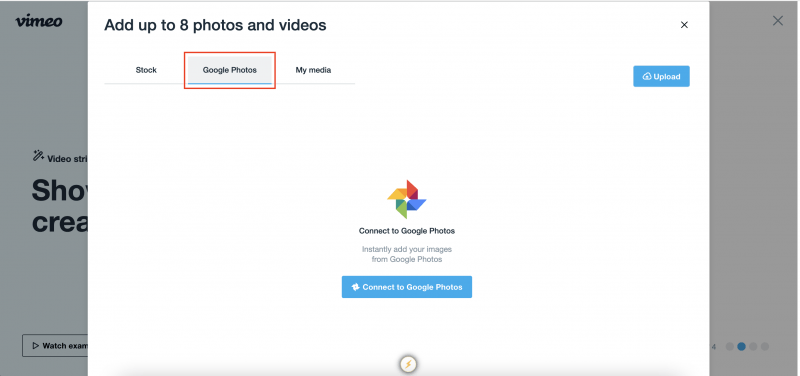
Etapa 4. Aguarde até que o arquivo seja transferido com sucesso para o servidor do Vimeo. Os vídeos em DVD geralmente são grandes e podem levar algum tempo para serem transferidos pela Internet. Quando terminar, você pode ir para a guia "Meus vídeos" novamente para verificar se seu vídeo foi carregado com sucesso. Se você encontrar o DVD importado na lista, o upload será concluído sem problemas.
O consumo de vídeos online se tornou uma das atividades mais populares da internet. Com a ajuda da tecnologia móvel, taxas de dados mais baratas e larguras de banda crescentes, assistir a vídeos em alta definição torna-se algo típico para um usuário online. Os serviços de compartilhamento e streaming de vídeo prosperaram e serão mais populares do que nunca, usados para informação, entretenimento e marketing.
Download grátis Download grátis
Por outro lado, os DVDs estão se tornando menos populares. Este formato de vídeo continua a ser uma fonte de conteúdo de vídeo, especialmente filmes ou vídeos de qualidade, mas tornou-se menos portátil com a introdução de vídeos online. Você tem razões diferentes para fazer upload de DVDs para o Vimeo ou outras plataformas de compartilhamento de vídeo.
E este tutorial mostrou com que facilidade você pode enviar seus DVDs para o Vimeo com a ajuda de DumpMedia Software conversor de vídeo. O software pode combinar seu vídeo com os padrões de alta qualidade do Vimeo, com muitos formatos para escolher. Converta seus vídeos e faça muito mais com DumpMedia's tudo-em-um ferramenta de processamento de vídeo.
